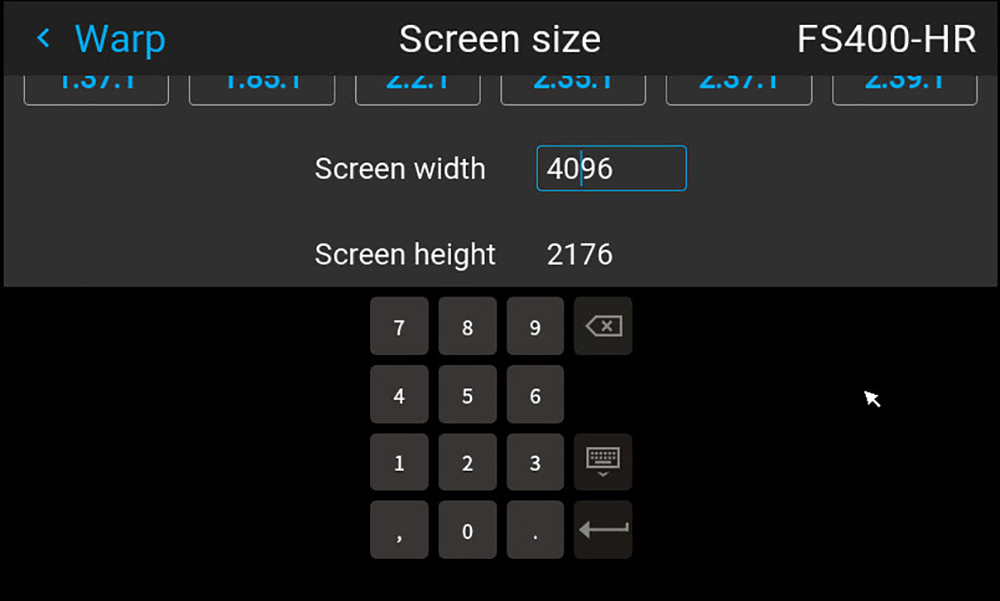位置和可用性
- 菜单: > >
- 访问级别:全部
- 型号:全部
如果所使用的源宽高比与投影机宽高比不符(例如源为 16:9,投影机为 16:10),则会投影黑条。在此示例中,黑色条将投影至图像顶部和底部。变形区不仅包含图像信息,还包含黑条。
如果想要将投影机具体定位(例如使用 4 角变形将活动左上角精确定位于屏幕上),但由于正在移动黑色的左上角,无法控制左上角图像的确切位置,所以很难做到这一点。通过将变形屏幕大小的轮廓移至活动图像信息,变形区的角点现在正好位于活动图像信息的角点上,这样更容易变形。

在“变形”菜单中,选择。
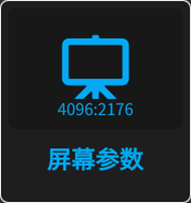
将显示菜单。
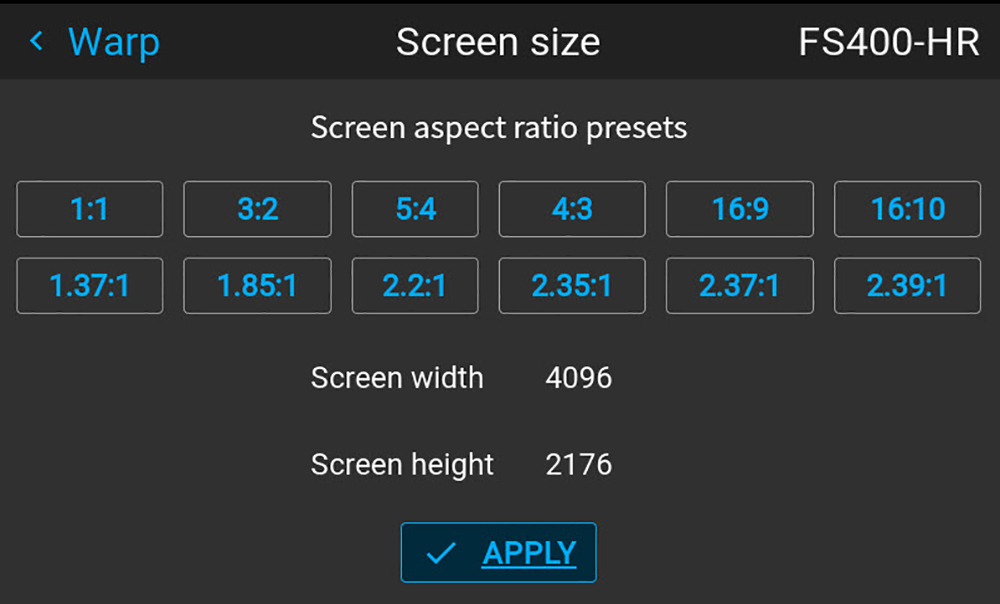
单击屏幕高宽比的预定义预设之一。
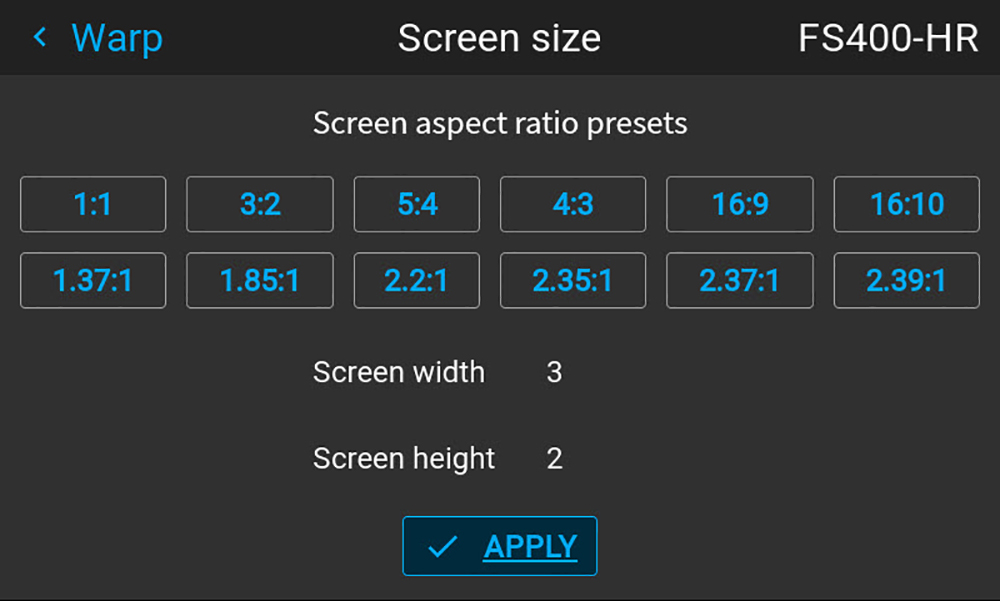
在和旁边填写所选比率。
在“变形”菜单中,选择。
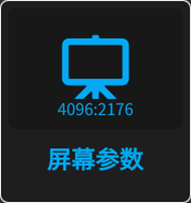
将显示菜单。
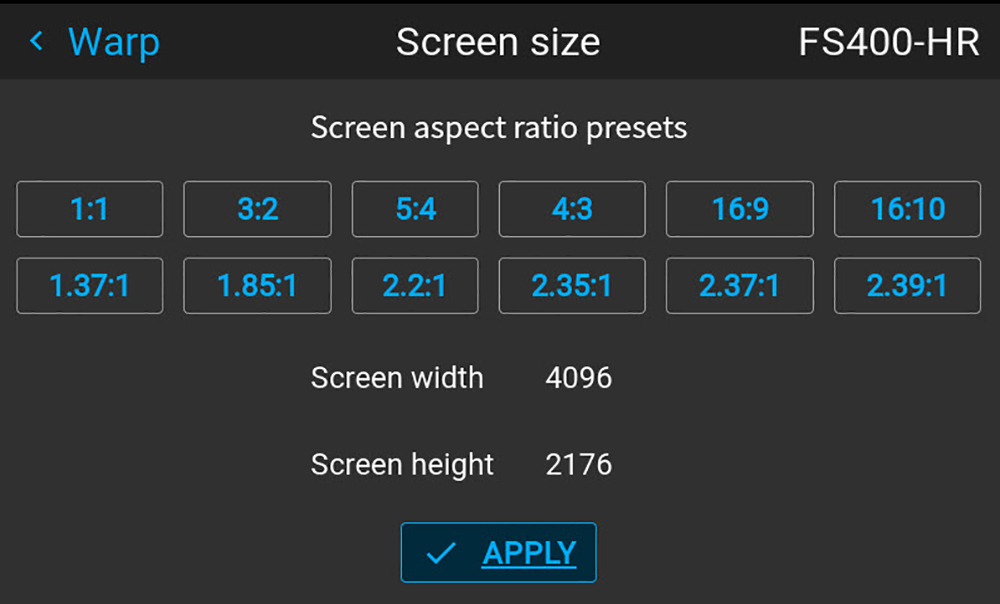
设置新值以收缩变形轮廓的宽度或高度,以使轮廓与活动源相等。